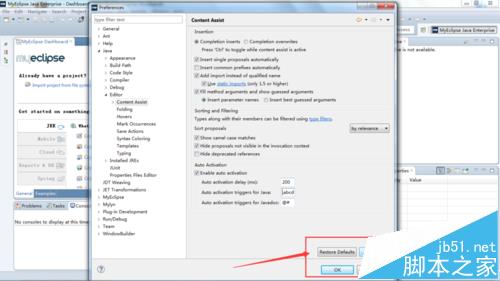MyEclipse2015怎么设置输入首字母自动提示?
发布时间:2017-01-04 来源:查字典编辑
摘要:MyEclipse是一个十分优秀的用于开发Java,J2EE的的集成开发平台,各种快捷键更是方便了广大程序员了。看着高手们单身几十年的手速是...
MyEclipse是一个十分优秀的用于开发Java, J2EE的的集成开发平台,各种快捷键更是方便了广大程序员了。看着高手们单身几十年的手速是不是崇拜感油然而生?下面我来教你纯英文的界面下如何设置输入首字母提示的功能

1、首先,打开MyEclipse开发平台,上方找到“windows”选项
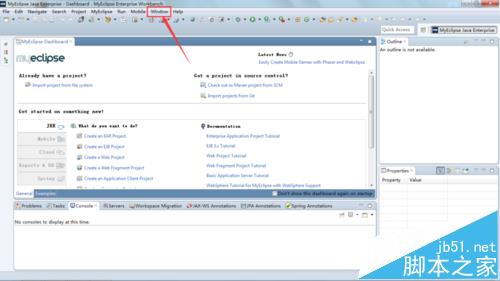
2、展开,选择“Preferences”选项,出现如下界面,我们可以看到“java”
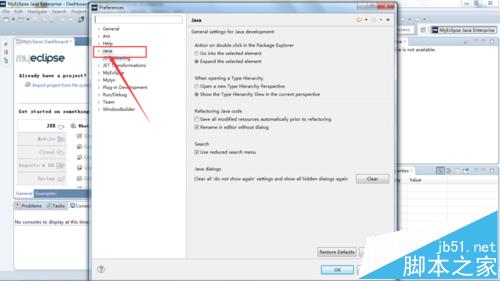
3、依次打开“java”——>"Editor"——>"Content Assist"
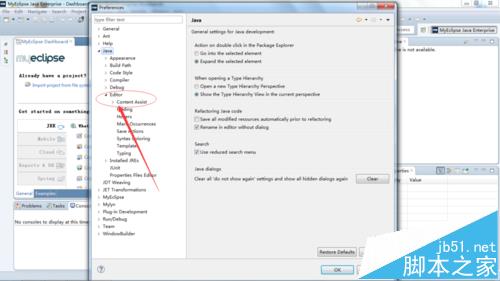
4、右侧勾选“Enable auto activation”选项
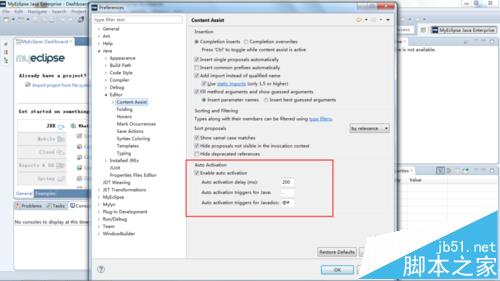
5、在“Auto activation triggers for java”中输入需要提示的首字母,当然个人建议26个字母都敲进去。
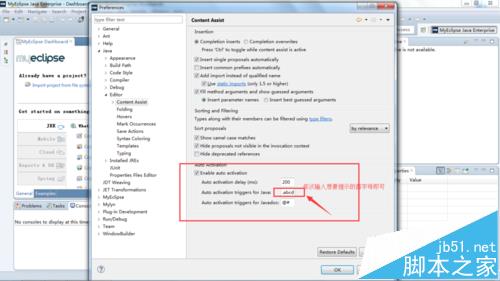
6、最后不要忘了点击“apply”and“ok”保存哦,如果觉得简单就点赞吧!